Oprava: Rychlá chyba pevného disku 1 (303) v systému Windows
Různé / / August 04, 2021
Reklamy
Pevný disk 1 Rychlá (303) chyba je chyba diagnostiky systému, kterou lze na HP PC / Laptop vidět poměrně často a která je tlačena pomocí HP System Diagnostics. Jak již bylo zmíněno, tuto konkrétní chybu lze snadno najít na počítačích HP po upuštění notebooku nebo notebooku HP nebo dokonce něčím silně zasáhnout. Kdykoli se tedy dotčení uživatelé pokusí spustit svůj počítač HP, nemůže úspěšně spustit systém a přesměrovat je na Diagnostiku systému. Nyní, pokud se také setkáváte se stejným problémem, nezapomeňte se podívat do této příručky pro odstraňování problémů, která problém vyřeší.
Dotčení uživatelé také zkusí spustit úplný primární test pevného disku, ale zobrazí se pouze chyba pevného disku Quick (303). Za zmínku také stojí, že někdy Okna může se objevit zaváděcí logo a během počátečních spouštěcích sekvencí můžete obdržet konkrétní chybu, která je docela dráždivá. Uživatelé počítačů / notebooků HP obvykle takové problémy neobdrží, ale může se to stát u jakékoli verze operačního systému Windows, jako je Windows 7, Windows 8.1, Windows 10 atd. Není třeba se zmínit, chyba naznačuje, že se z vašeho pevného disku nepodařilo načíst systémové soubory a musíte jej opravit ručně.
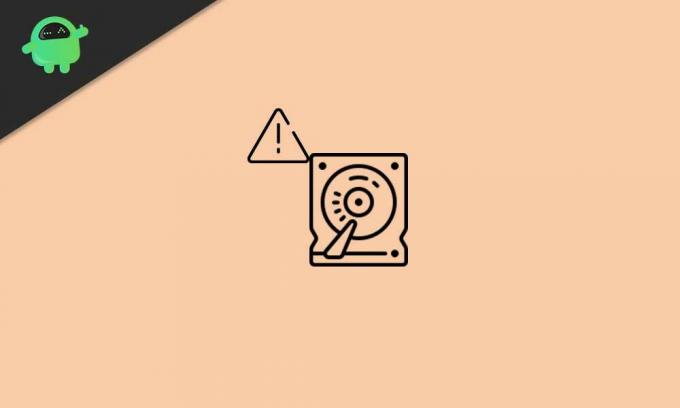
Obsah stránky
-
1 Oprava: Rychlá chyba pevného disku 1 (303) v systému Windows
- 1.1 1. Spustit CHKDSK (zkontrolovat disk)
- 1.2 2. Spusťte TestDisk Scan
- 1.3 3. Zálohujte všechna data
- 1.4 4. Opravte nebo vyměňte pevný disk
Oprava: Rychlá chyba pevného disku 1 (303) v systému Windows
Nyní mohou někteří z postižených uživatelů myslet na výměnu nebo opravu pevného disku při prvním volání. To však neplatí vždy a existuje několik způsobů, jak mohou uživatelé ručně provést kontrolu nebo opravu možných problémů na pevném disku, než se vydají do opravny. Zde jsme sdíleli všechna možná řešení níže, která byste měli správně dodržovat.
Reklamy
1. Spustit CHKDSK (zkontrolovat disk)
Pokud se tedy s chybou pevného disku setkáváte poměrně často nebo při každém spuštění systému, měli byste to zkusit provedení metody skenování CHKDSK (Check Disk) k identifikaci všech vadných sektorů nebo jiných chyb na vaší jednotce, které by to mohly způsobit problémy. Ačkoli tato metoda neopravuje možné problémy, upozorní vás na chyby nebo vadné sektory, které můžete opravit, a to podle online příruček nebo dokonce s žádostí o opravu odborníka.
Pokud běží Windows:
Pokud je tedy váš systém Windows aktuálně spuštěný, proveďte následující kroky:
- Klikněte na Nabídka Start > Typ cmd vyhledejte příkazový řádek.
- Klikněte pravým tlačítkem myši na Příkazový řádek > Vyberte Spustit jako administrátor.
- Pokud vás UAC vyzve, klikněte na Ano pokračovat.
- Jakmile se otevře okno příkazového řádku, zadejte následující příkaz a stiskněte Enter provést: (Nezapomeňte nahradit písmeno jednotky nainstalovanými soubory systému Windows. Ve výchozím nastavení by to měla být jednotka C:)
CHKDSK C:
- Pamatujte, že podle místa na jednotce C nebo chyb může proces skenování disku nějakou dobu trvat. Proto buďte trpěliví, dokud skenování neprovedete.
- Po dokončení zavřete okno příkazového řádku.
- Nakonec restartujte počítač a zkontrolujte, zda byla opravena rychlá chyba pevného disku 1 (303).
Pokud se Windows nespouští:
- Nezapomeňte do počítače / notebooku se systémem Windows vložit sadu instalačních médií systému Windows (zaváděcí jednotku USB flash).
- Nyní spusťte počítač a spusťte systém Windows.
- Stisknutím zaváděcí jednotky USB vyberte spouštěcí jednotku a nastavte pořadí zavádění F12 většinou. Může se lišit podle značky základní desky.
- zmáčkni Vymazat nebo F2 klávesou z úvodní spouštěcí obrazovky se dostanete do systému BIOS.
- Po úspěšném zavedení z instalačního média systému Windows klikněte na Oprav si počítač.
- Objeví se nové rozhraní> Vybrat Odstraňte problém.
- Zde musíte vybrat Příkazový řádek ze seznamu Pokročilé možnosti.
- Dále můžete spustit příkaz check disk podle stejných kroků, které jsou uvedeny výše.
- Jsi hotový.
2. Spusťte TestDisk Scan
Pokud váš systém Windows běží správně, nezapomeňte spustit také testovací disk TestDisk. Pokud vám kontrola kontroly disku nepomůže, vyzkoušejte tuto metodu jednou před opravou nebo nákupem pevného disku.
- Předně, stáhněte si aplikaci TestDisk a nainstalujte jej do počítače / notebooku.
- Soubor budete muset extrahovat pomocí Winrar nebo 7-zip.
- Nyní přejděte do extrahované složky aplikace, klikněte pravým tlačítkem myši na testdisk_win.exe soubor a vyberte Spustit jako administrátor.
- Pokud vás UAC vyzve, klikněte na Ano pokračovat.
- Jakmile se otevře rozhraní aplikace TestDisk, vyberte [Vytvořit] a stiskněte Enter potvrdit.
- Aplikace TestDisk začne skenovat všechny oddíly jednotky.
- Vyberte oddíl OS a stiskněte Enter znovu.
- Nyní musíte ze seznamu vybrat typ tabulky oddílů.
- Vybrat [Intel] a udeřit Enter.
- Dále vyberte [ Analyzovat ] a udeřit Enter prohledat aktuální strukturu oddílu nebo ztracené oddíly.
- Počkejte, až se proces dokončí.
- Pak vyberte Rychlé hledání a stiskněte Enter.
- zmáčkni Klíč Y. > Jakmile jsou všechny oddíly viditelné, přejděte pomocí kláves se šipkami na nainstalovaný oddíl operačního systému Windows.
- Nyní stiskněte Klíč P. seznam obsahu oddílu.
- Vyber Klíč pro zápis a stiskněte Enter pak OK pro potvrzení registrace tabulky oddílů.
- Restartujte počítač / notebook a zkontrolujte, zda ve vašem systému Windows nedošlo k chybě pevného disku 1 Quick (303).
3. Zálohujte všechna data
Zkuste úplně zazálohovat všechna data svého disku pomocí prémiového softwaru pro obnovu dat ve vašem systému Windows. Zajistí, že většinu požadovaných dat udržíte v bezpečí, i když je váš pevný disk poškozen nebo nefunguje správně. Pro platformu Windows je k dispozici spousta populárního a prémiového softwaru pro obnovu dat. Prostě projděte online recenze a poměr ceny podle vašeho rozpočtu a získejte pěknou nabídku.
4. Opravte nebo vyměňte pevný disk
Pokud vám žádná z metod nepracovala, šance jsou dostatečně vysoké, aby se pevný disk nepodařilo načíst. Jelikož se jedná o problém s hardwarem, musíte jej buď opravit, nebo vyměnit. Pokud je váš počítač nebo pevný disk v záruční době, navštivte nejbližší servisní středisko a požádejte o další pomoc. Alternativně můžete kontaktovat zákaznickou podporu příslušného výrobce PC / HDD a požádat o výměnu nebo jinou pomoc.
Reklamy
To je vše, lidi. Doufáme, že vám tento průvodce pomohl. Další dotazy můžete komentovat níže.
Obrazovka Tisk reklam je základní funkcí systému Windows 10, která pomáhá uživatelům pořídit snímek obrazovky…
Reklamy Zdá se, že nedávné aktualizace systému Windows 10 nejsou tak stabilní a bez chyb, pokud jde o...
Reklamy Microsoft OneDrive je jednou z populárních a široce používaných cloudových služeb hostování a synchronizace souborů, které…



![Stáhnout opravu T825YDXS3CTC1: březen 2020 pro Galaxy Tab S3 [Tchaj-wan]](/f/e3512a2c42e08e1f6a1f226ea6594dee.jpg?width=288&height=384)